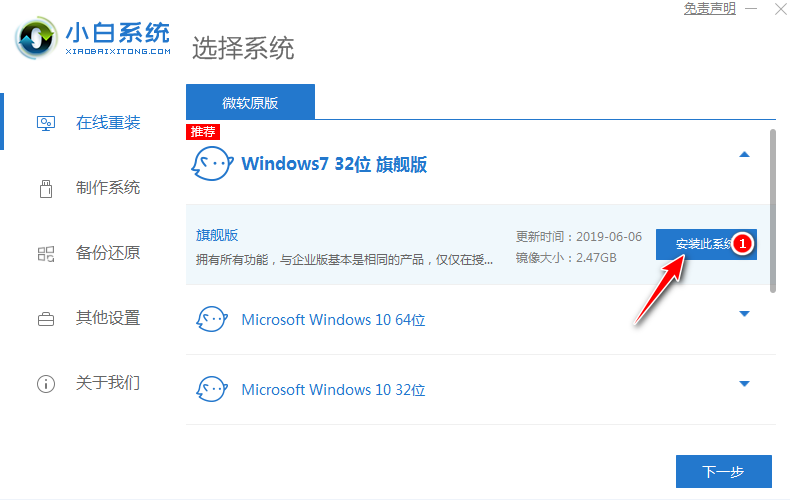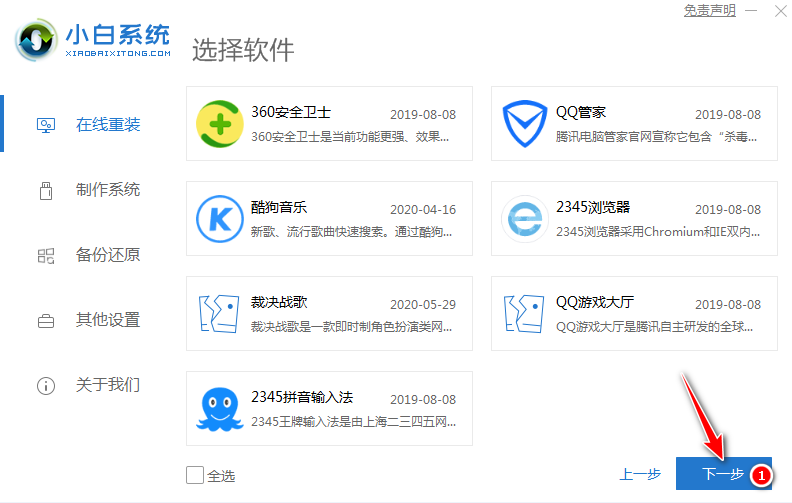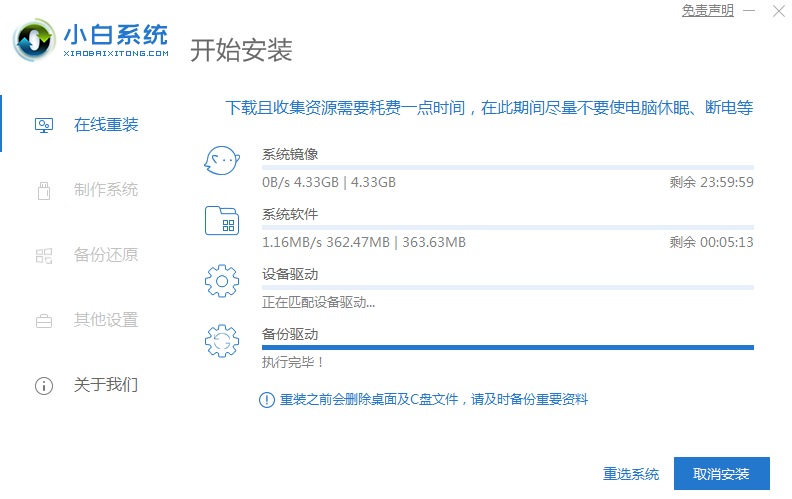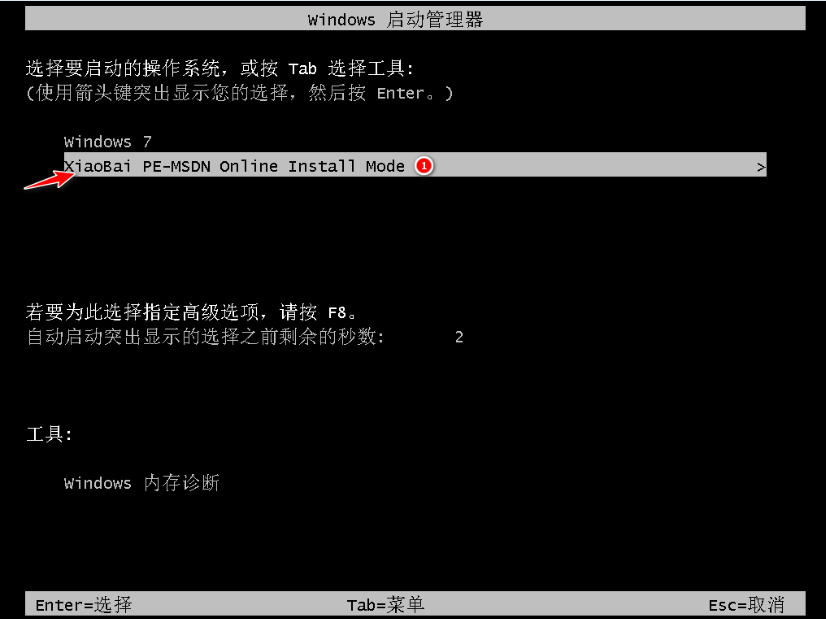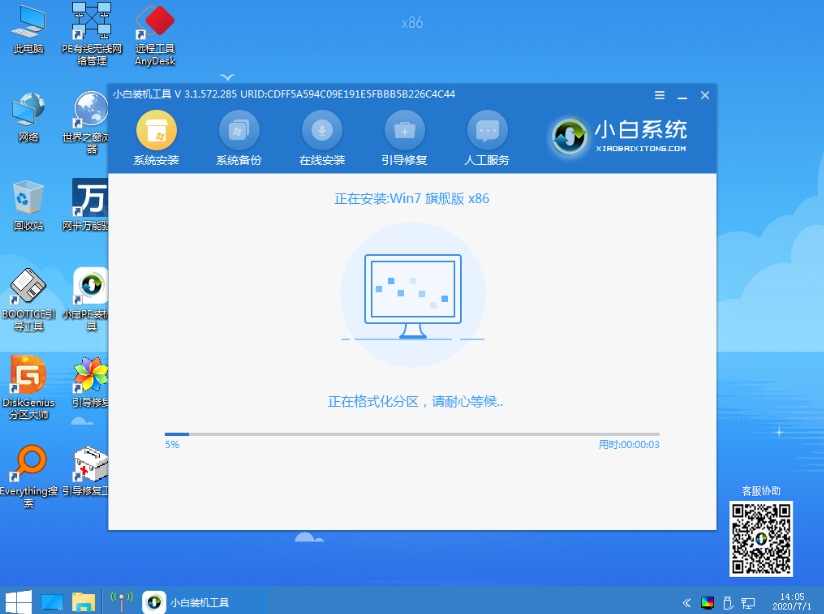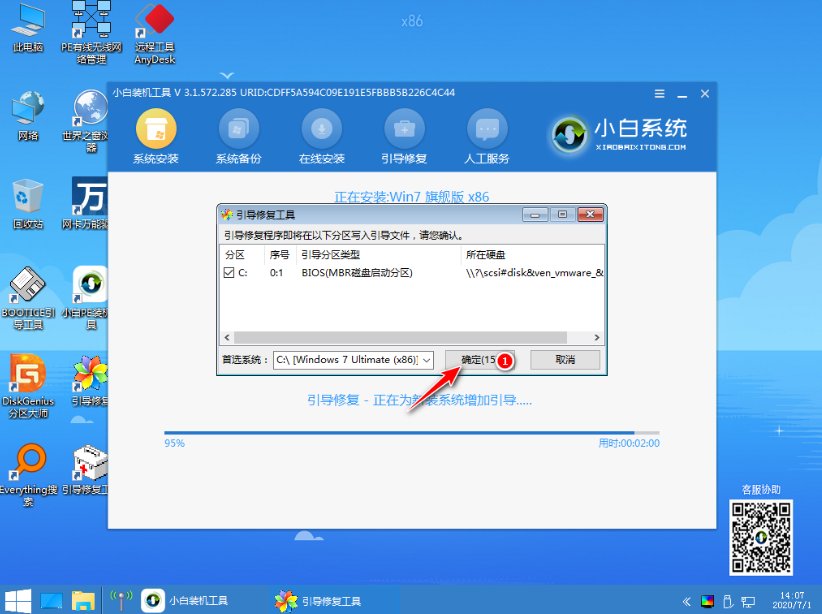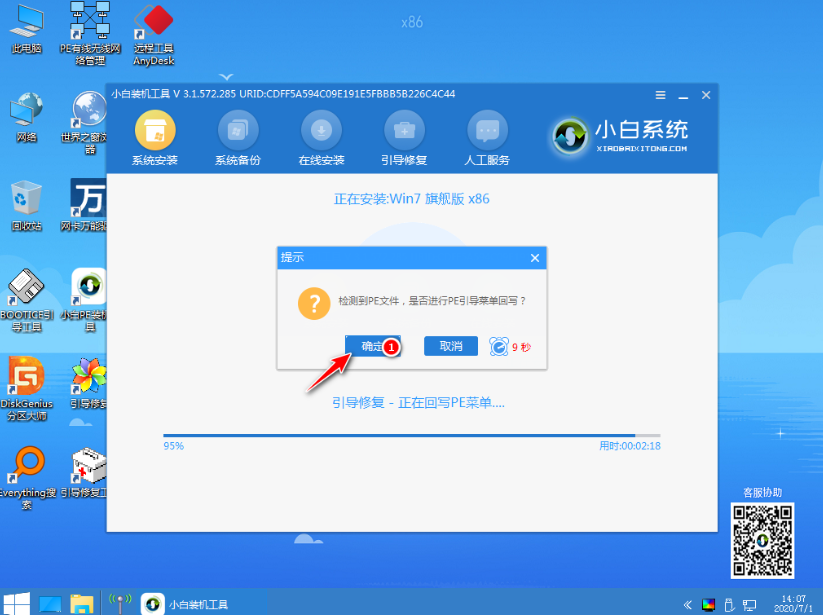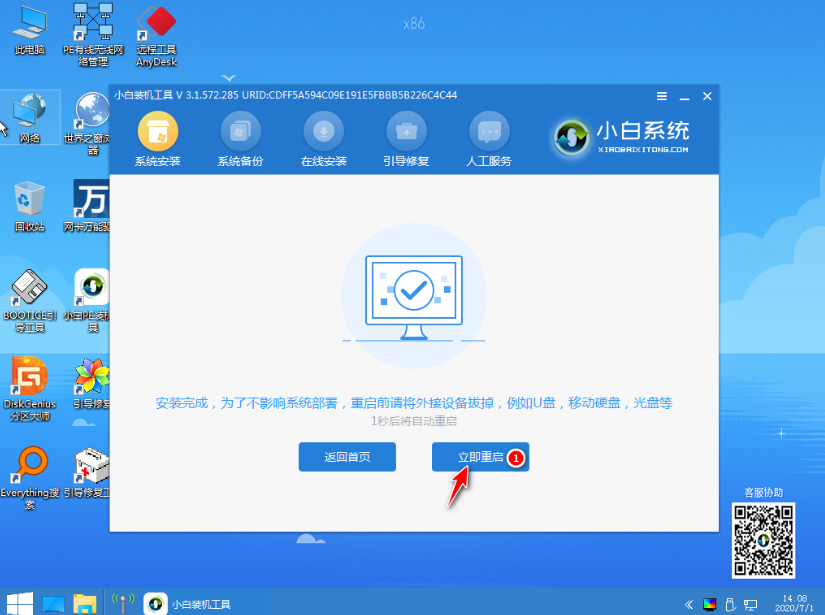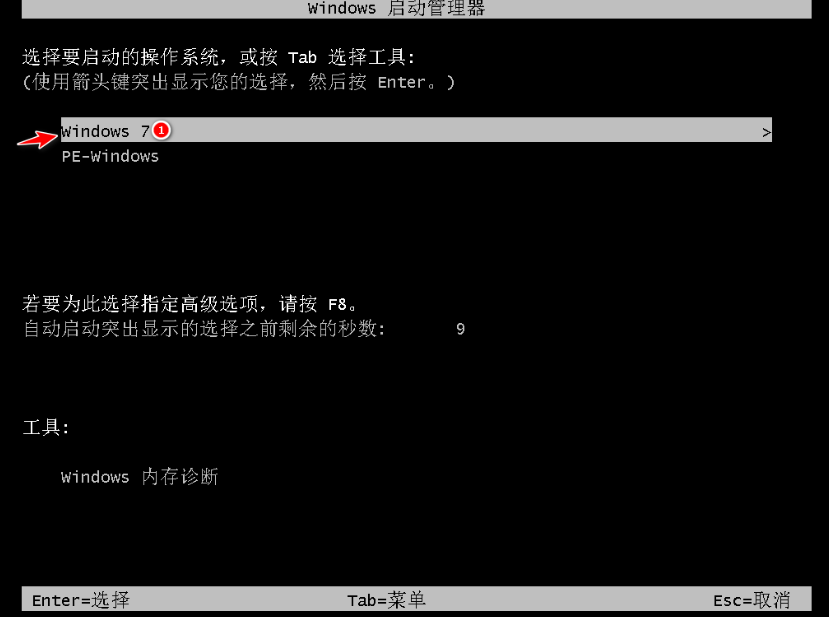重装系统是选择 ghost win7 还是原版 win7
对于想重装系统的小伙伴,小编在这里还是极力推荐大家选择原版 Windows 7 系统而并不要选择 ghost win7 系统。为什么呢?因为原版的比较干净稳定,而 Ghost 版的则比较容易出现问题,它是人为修改过的系统。以下是通过使用小白一键重装系统工具在线重装的方法:
1、百度搜索小白系统官网(www.xiaobaixitong.com),打开小白一键重装软件官网下载软件并打开。
2、打开小白一键重装软件选择 Windows 7 系统并点击下一步进行安装。
3、选择您想安装的软件点击下一步。
4、在下载界面,您只需要耐心等待即可
5、软件下载部署完成后提示选择立即重启。
6、重启电脑后,在启动菜单中我们选择第二个小白 PE 菜单,按回车进。
7、进入 PE 系统后小白装机工具会自动帮助我们安装系统,只需要耐心等候。
8、在提示修复引导中,我们选择 C 盘修复。
9、在添加 PE 回写菜单中选择确定。
10、安装完成后正常重启电脑即可。
11、重启电脑后在启动菜单中选择 Windows 7 系统进系统。
12、接下来就耐心等待系统进行安装即可。
13、安装完成后就可以直接进电脑桌面啦。
重装系统是选择 ghost win7 还是原版 win7 现在您知道了吗,希望您能做出正确的选择。
相关文章
- 深度技术ghost win7系统下载地址安装方法步骤教程
- 番茄花园ghost win7系统下载地址安装步骤教程
- 深度技术ghost win7下载地址安装方法步骤教程
- Windows7文件名称过长如何删除?名称过长文件的删除方法
- Ghost win7和原版win7之间有什么区别?
- ghost win7关机时一直显示正在注销怎么办?win7无法正常关机的解决方法
- win7本地连接不见了如何修复?本地连接的修复方法
- 一键在线安装win7 64位旗舰版教程
- 重装系统是选择ghost win7还是原版win7系统?
- win7重装系统图文教程
- 原版win7系统下载安装简单教程
- 原版win7系统下载安装图文教程
- 史上简单的重装系统win7图文教程
- 一键就能搞定的 win7 64 旗舰版在线安装教程
- 一款软件轻松搞定win10还原win7图文教程
- 微软官方 MSDN 原版 win764位系统下载
热门教程
win11关闭windows defender安全中心的四种方法
2Win11如何关闭Defender?Windows11彻底关闭Defender的3种方法
3win10不显示视频缩略图的两种解决方法
4win10关闭许可证即将过期窗口的方法
5win11任务栏怎么显示网速?win11任务栏显示实时网速的方法
6win11怎么切换桌面?win11切换桌面的四种方法
7win11忘记pin无法开机的三种最简单办法
8安装NET3.5提示0x800f0950失败解决方法
9Win11移动热点不能用怎么办?移动热点不工作怎么办?
10Win11如何打开预览窗格?Win11显示预览窗格的方法
装机必备 更多+
重装教程
大家都在看